图解使用MyEclipse创建Hibernate项目生成实体类
1、打开MyEclipse,点击“File”->“New”->“Web Project”,如下图所示:

2、在打开的New Web Project对话框中,输入Project name,然后点击“Next”,如下图所示:

3、配置Java应用程序的编译配置,保持默认的输出路径,然后点击“Next”,如下图所示:
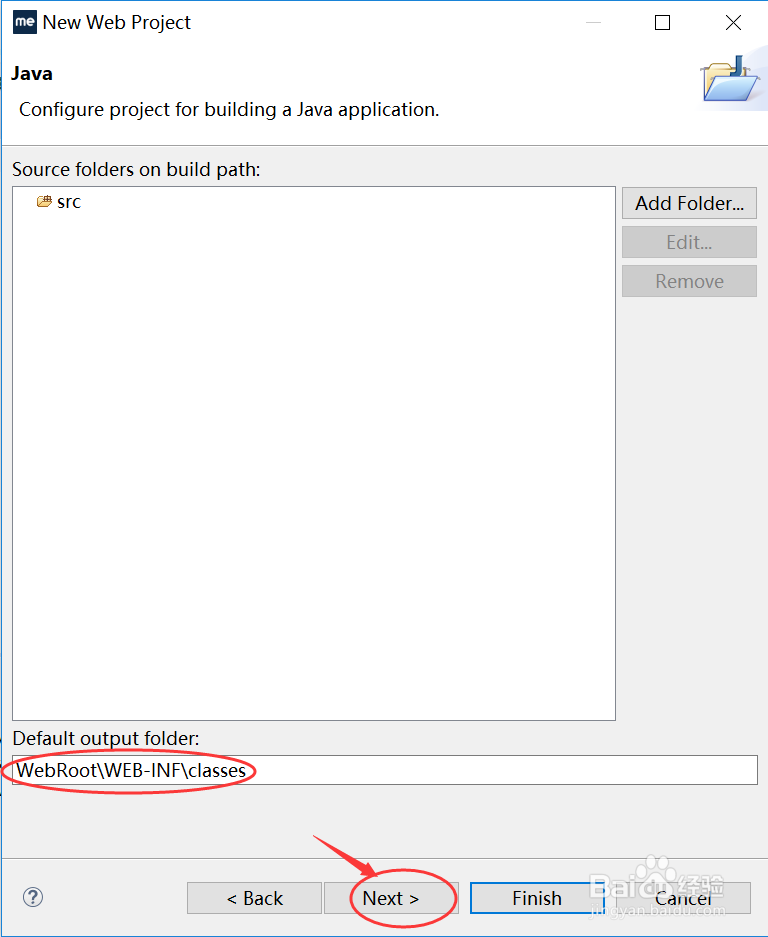
4、配置Web模块设置,然后点击“Next”,如下图所示:
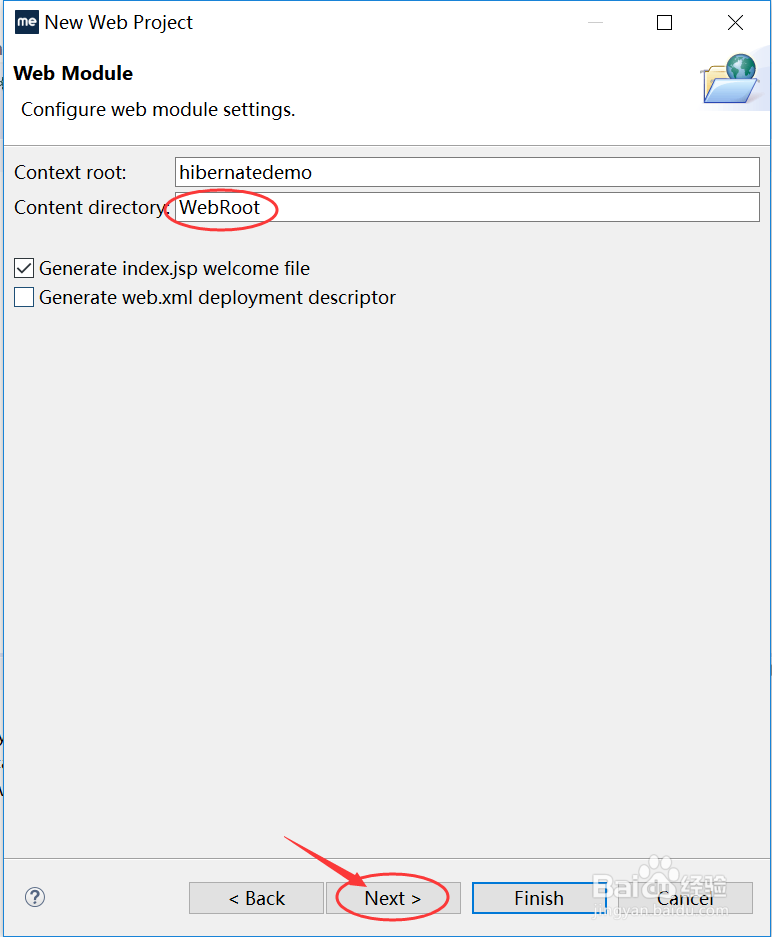
5、为项目配置类库,然后点击“Finish”,如下图所示:

6、右键新建的项目,选择“Configure Facets…”->“Install Hibernate Facet”,如下图所示:

7、版本选择5.1,运行的服务器环境选择Apache Tomcat V9.0,然后点击“Next”,如下图所示:

8、新建一个Java包名,用来存放HibernateSessionFactory,然后点击“Next”,如下图所示:
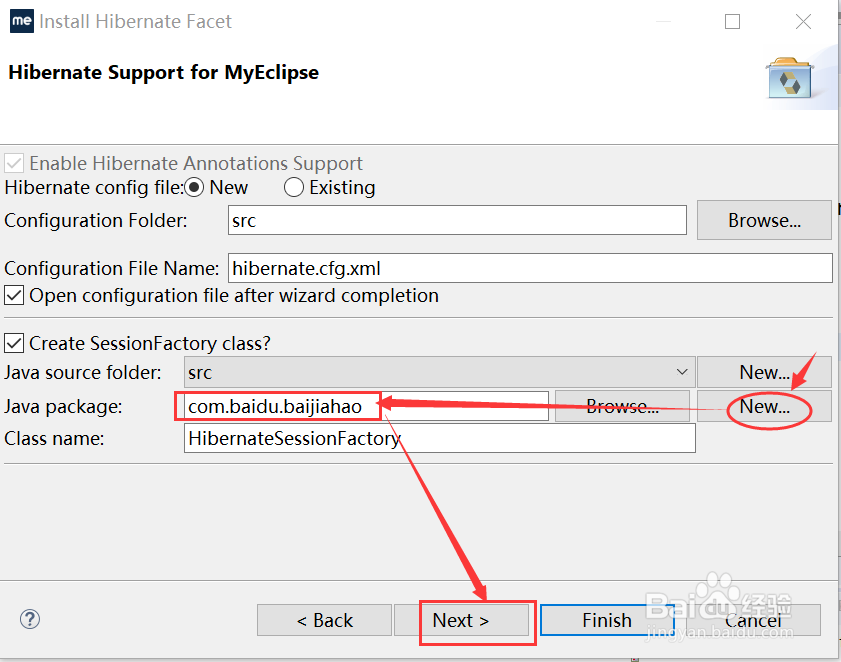
9、配置与数据库的连接,这里暂时反勾选不进行配置,然后点击“Next”,如下图所示:

10、保持默认配置,点击“Finish”完成即可,如下图所示:
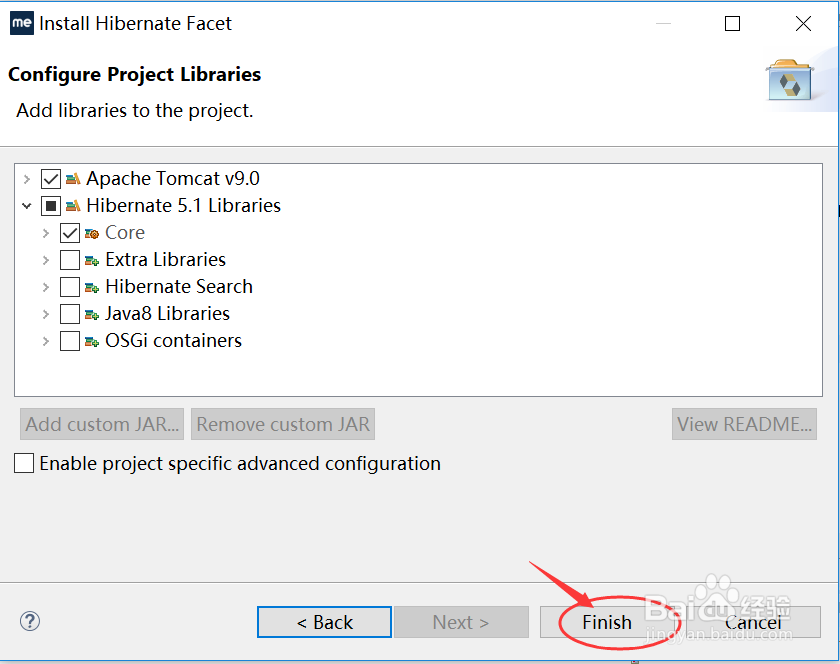
11、此时src目录下会有hibernate.cfg.xml的配置文件,在包名下有个HibernateSessionFactory.java类,如下图所示:

12、依次选择“Window”->“Perspective”->“Open Perspective”->“Java Persistence”,如下图所示:
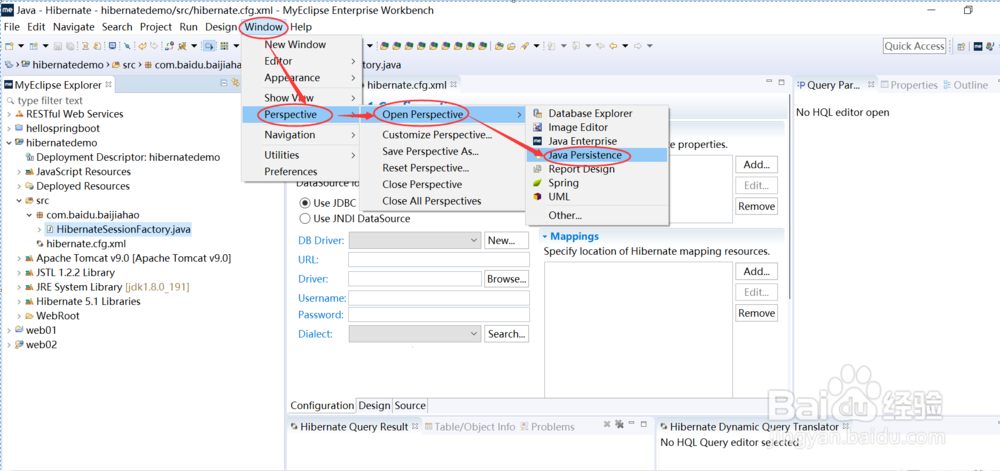
13、此时会打开DB Browser,右键选择“New”来新建一个数据库连接,如下图所示:

14、这里我们连接MySQL数据库,选择MySQL数据库连接驱动,驱动的名称可以自定义,填写数据库连接URL和用户名及密码,点击添加数据库JAR包,然后点击“Test Driver”进行测试,如下图所示:
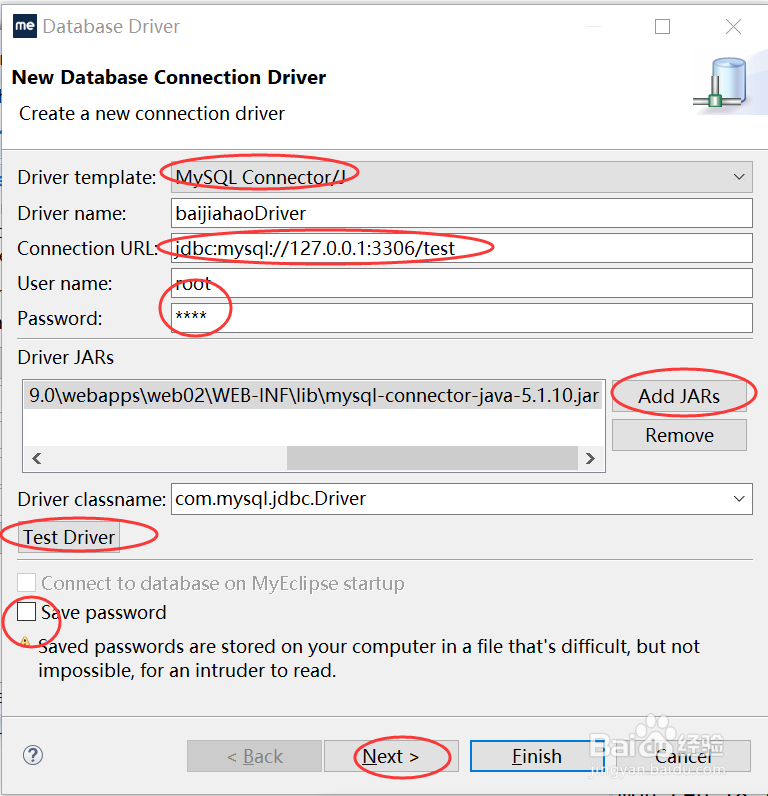
15、测试成功后提示如下图所示:

16、点击“Finish”完成,如下图所示:

17、打开hibernate.cfg.xml配置文件,DB Driver下拉选择先前配置的驱动名称,然后保存,如下图所示:

18、双击驱动名称,可以看到数据库列表,如下图所示:
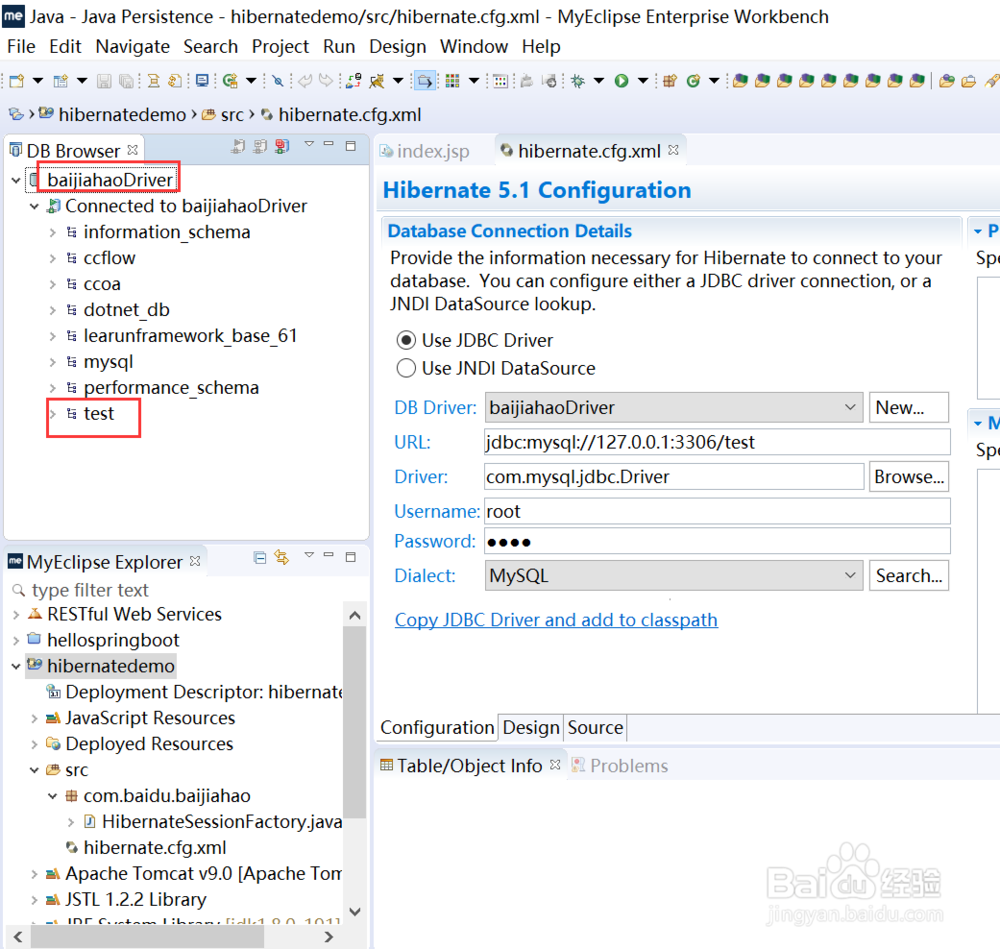
19、展开数据库下的表,右键选择表,点击“Hibernate Reverse Engineering”,如下图所示:
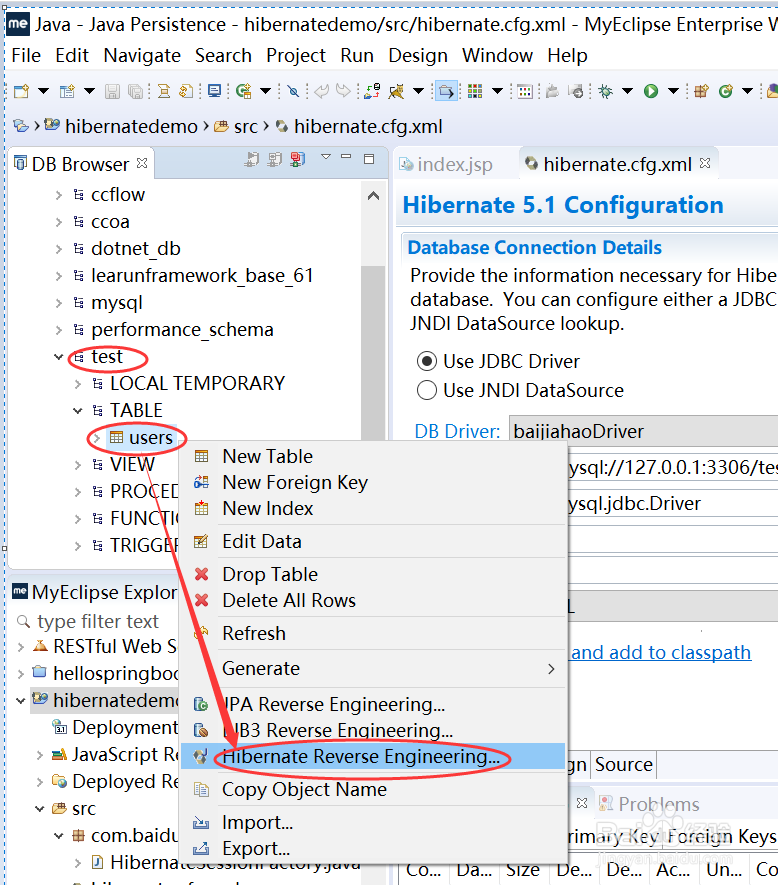
20、配置文件方式的表和实体类的映射以及注解方法的表和实体类的映射,如下图所示:
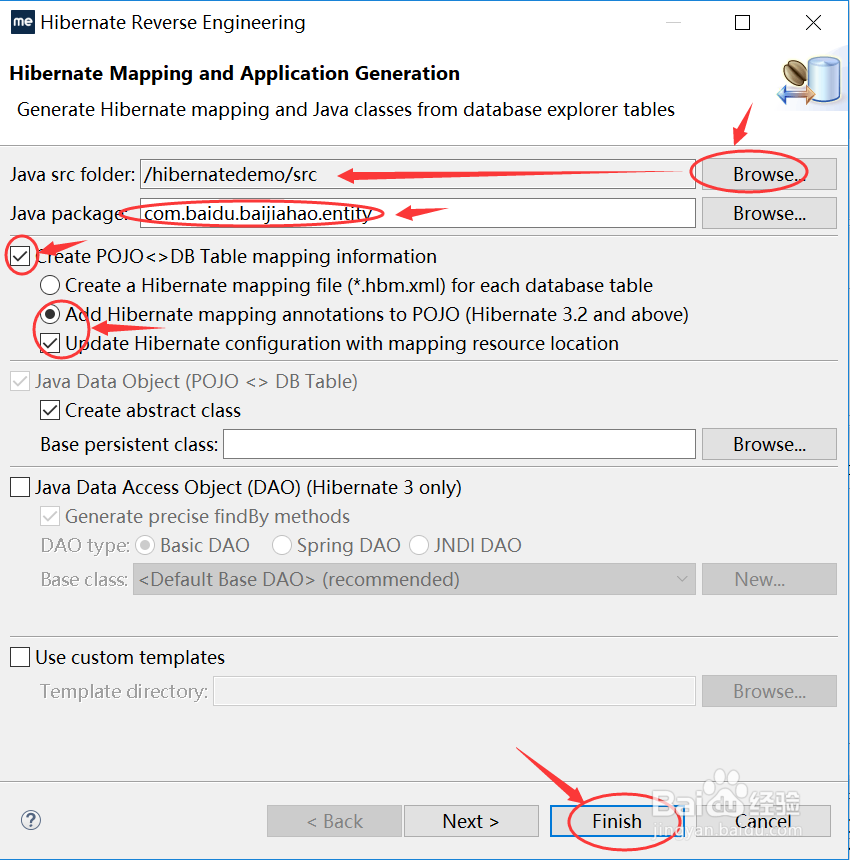
21、这样数据库表Users就映射成了实体类,如下图所示:
